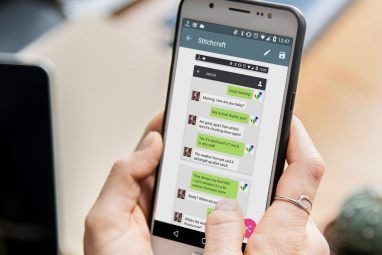Android设备已经走了很长一段路,甚至可以取代笔记本电脑和台式机来完成日常工作,例如做笔记。但是即使到现在,尽管取得了所有的进步,Android手机仍然停留在一个关键领域:打字!
我已经尝试了适用于Android的各种其他键盘。我最喜欢的是带有手势的Gboard(约50 WPM),但是即使如此,我也可以使用物理键盘将输入速度提高三倍。当您需要速度时,仅凭“拇指敲击"是不够的。
此处介绍了如何将物理键盘连接到任何Android移动设备并将其转变为台式机替代品。最简单的选择是USB键盘,而您所需要的只是价值5美元的亚马逊配件。
所有您需要的是USB OTG
请注意,Android设备比Windows薄USB电缆的连接位-那么如何真正将USB键盘连接到Android设备?使用称为USB On-the-Go(OTG)的适配器,它具有多种形状和尺寸。
具体来说,您将需要一个USB到Micro-USB适配器(用于较旧的手机型号)或一个USB到USB-C适配器(对于较新的手机型号)。不确定您需要哪一个?了解所有关于不同USB电缆类型以及如何识别USB-C电缆的信息。
我以前为旧的Moto E配备了Ksmile USB转Micro-USB OTG适配器,但现在使用Basesailor适用于我的Samsung Galaxy S8的USB到USB-C OTG适配器。如果您希望使用电缆,则可以考虑使用6英寸L型USB转Micro-USB OTG电缆或6英寸USB转USB-C OTG电缆。
无论使用哪种类型,它们的工作方式都相同:将电缆的正确一侧插入Android设备,然后将USB键盘插入电缆的USB一侧。建立连接!
您还可以尝试其他与USB相关的用途,例如将DSLR相机绑定到Android设备。
设置Android的外部USB键盘
一旦连接了键盘,您应该花两分钟时间正确设置它。它可能会直接发挥作用,因此此步骤不是严格必要的-但不会花很长时间,您也可以从一开始就根据自己的喜好对其进行调整:
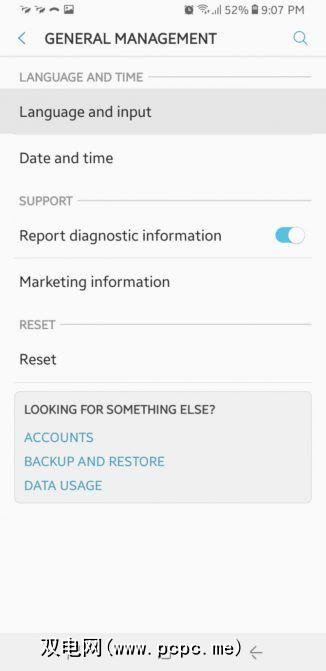
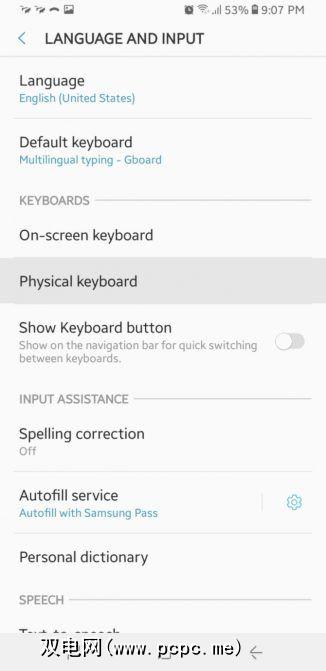
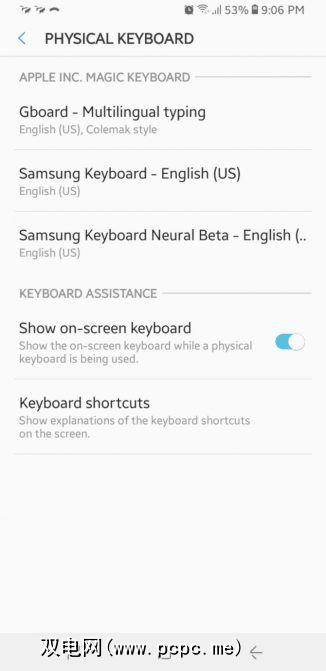
现在打开任何应用程序并开始输入。它应该工作。恭喜!
注意::以上屏幕截图适用于运行Android 8.0 Oreo的Samsung Galaxy S8。根据您的设备制造商,型号和Android版本,这些步骤可能对您而言略有不同。
您应该了解的一些提示
我发现令人惊讶的一件事是Android实际上支持键盘上的大多数“特殊"键。鉴于触摸屏键盘应用不是一对一复制,我认为这是不对的。但这是!
例如,首页,结束,向上翻页,向下翻页和 Delete 键工作正常。在键入长格式(例如做笔记或写纸)时,此功能非常有用。 Enter 键也可以按预期工作,可以根据上下文插入新行或提交表单。
打印屏幕也可以工作,从而触发屏幕截图在操作系统级别执行的操作。由于在Android上截屏可能会很麻烦,因此这是一种非常简单却又异常便捷的解决方法。
Windows键(如果使用Windows键盘)和 Command键(如果使用Apple键盘)将触发特殊功能,具体取决于您的Android版本。在我的三星Galaxy S8上,它启动了Google助手。
媒体键是命中还是命中。当我插入通用机械键盘时,用于音量控制和播放控制的键将起作用。但是,当我插入Apple Magic Keyboard键盘时,没有任何特殊键注册。那可能是一个仅限Apple的问题,我完全希望大多数键盘媒体键都能正常工作。
在Android设备上使用USB键盘遇到了两个缺点: 1)没有快速的方法来切换键盘语言或布局,并且2)您无法访问诸如表情符号和特殊符号之类的东西,而这些是用物理键盘无法打字的。
为什么不仅仅使用笔记本电脑?
我有一台我每天都爱用的笔记本电脑。但是我可以想到在少数情况下,将键盘连接到Android比携带合适的笔记本电脑更合适:
一旦一切设置完成并可以正常使用,您甚至可以使用它将您的Android屏幕镜像到计算机,进一步走了一步。您可能不希望像这样24/7全天候工作,但是如果您偶尔需要更大的屏幕,请尝试一下!您还可以使用计算机的鼠标和键盘来控制Android。
仍然不知道将USB键盘用于Android的想法吗?查看其他在Android手机上键入内容的方式以及在Android手机上导航的方式。
图片来源:bambambu / Shutterstock
标签: Android提示 键盘 生产率技巧 触摸键入 USB